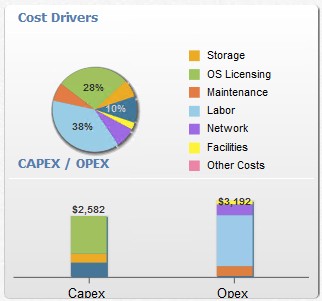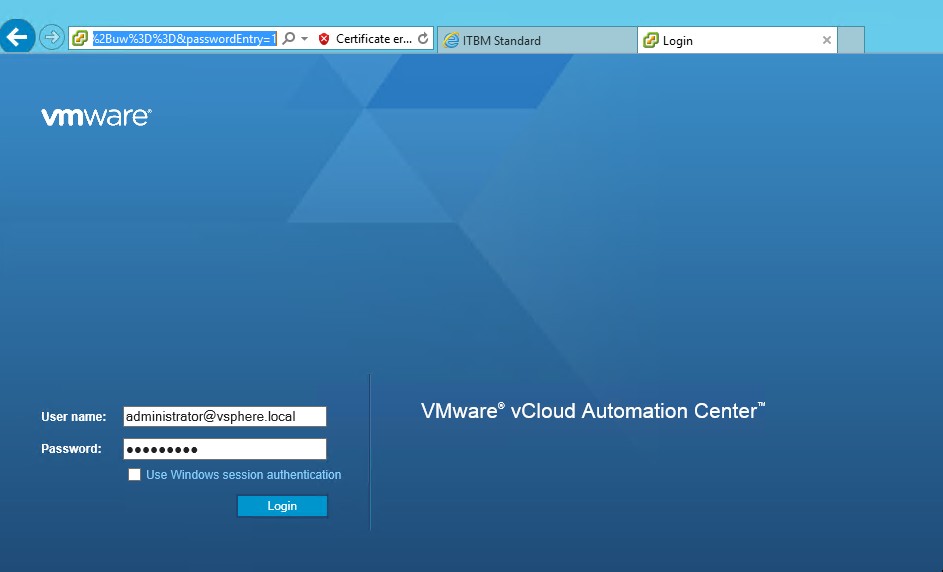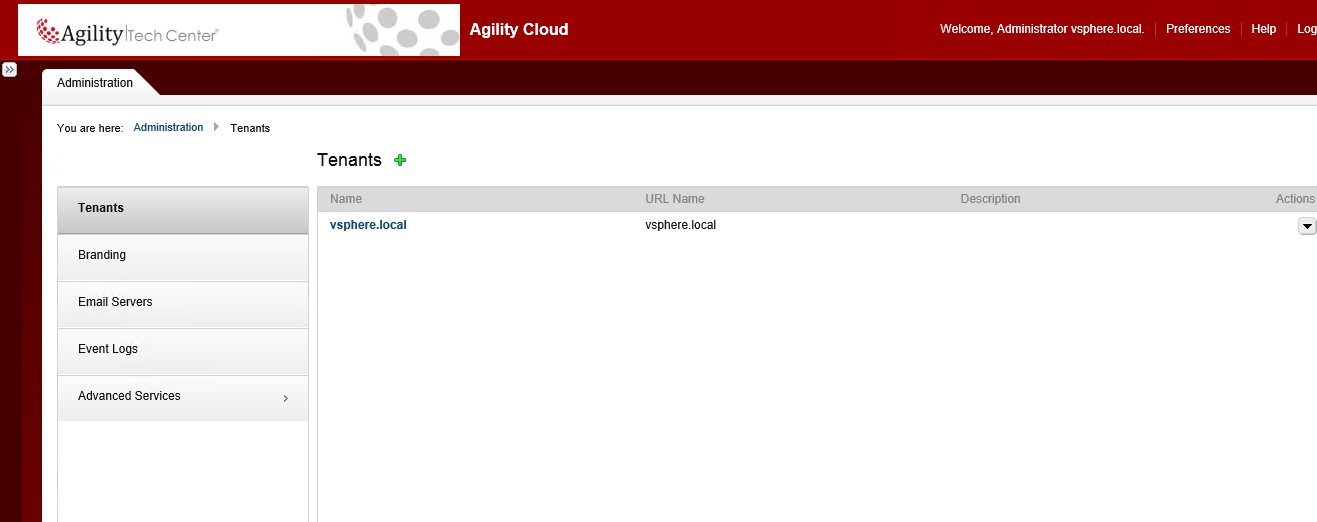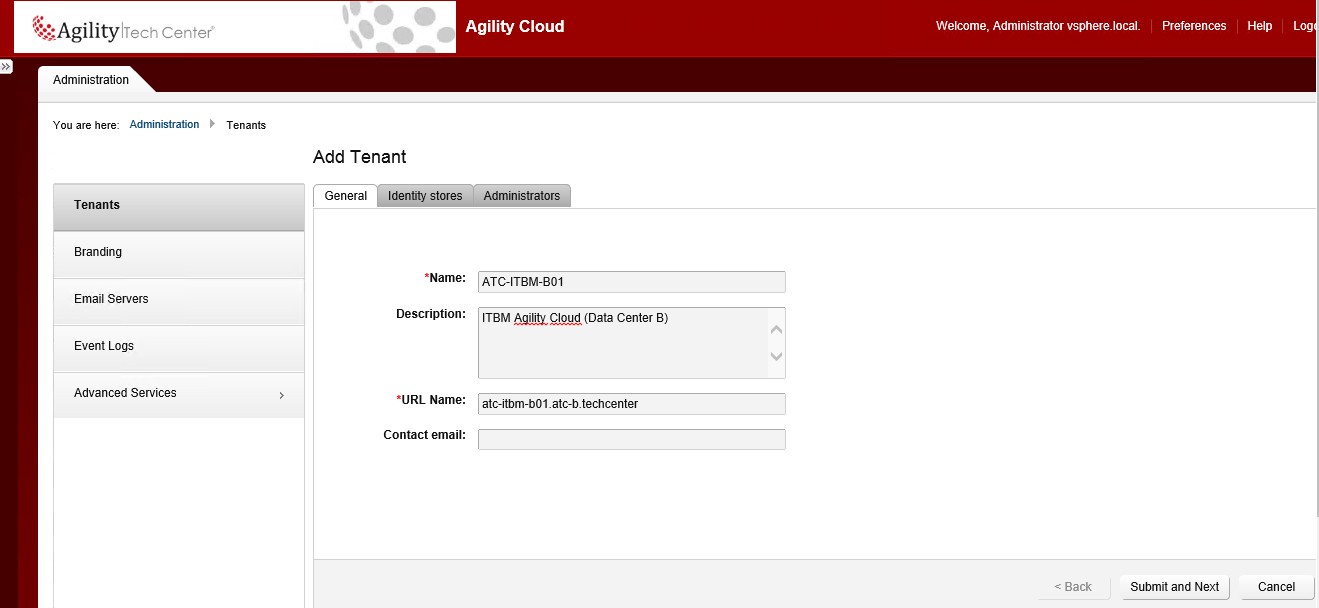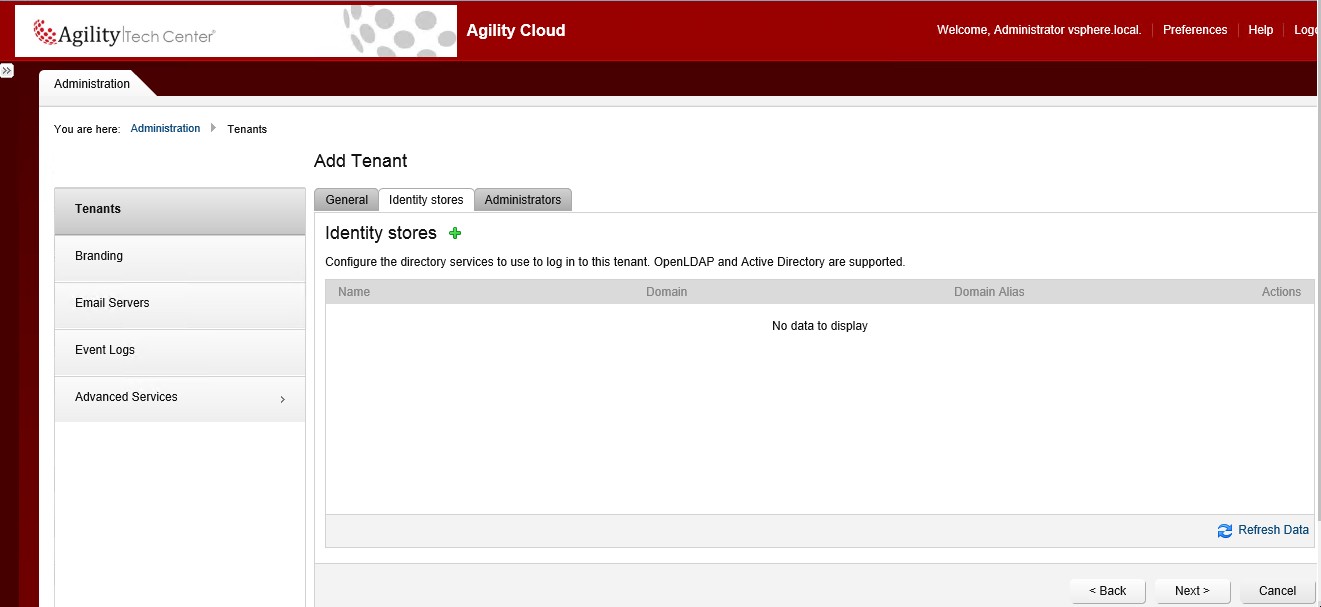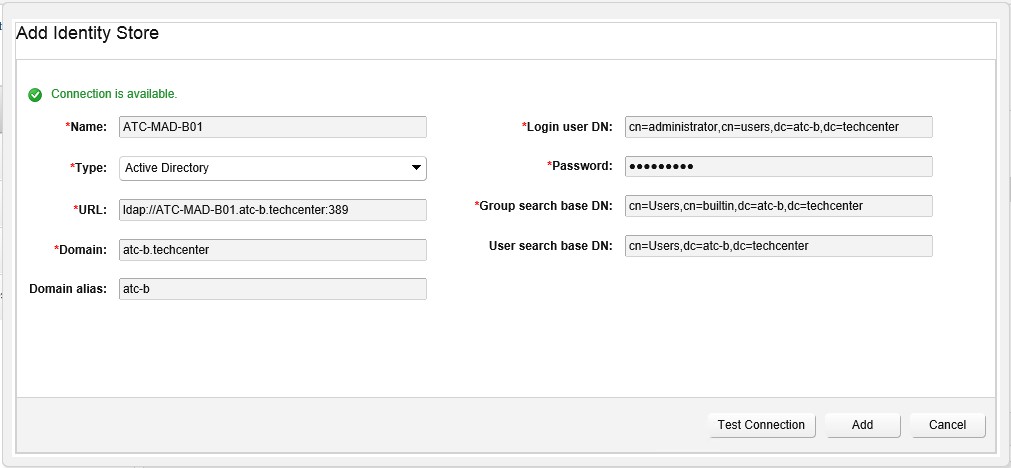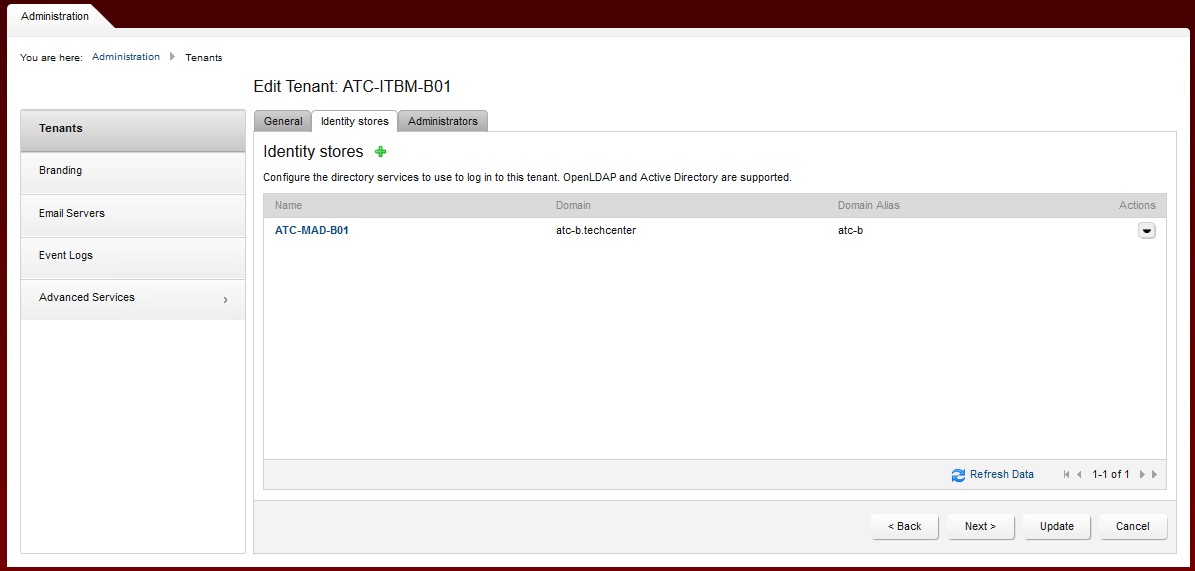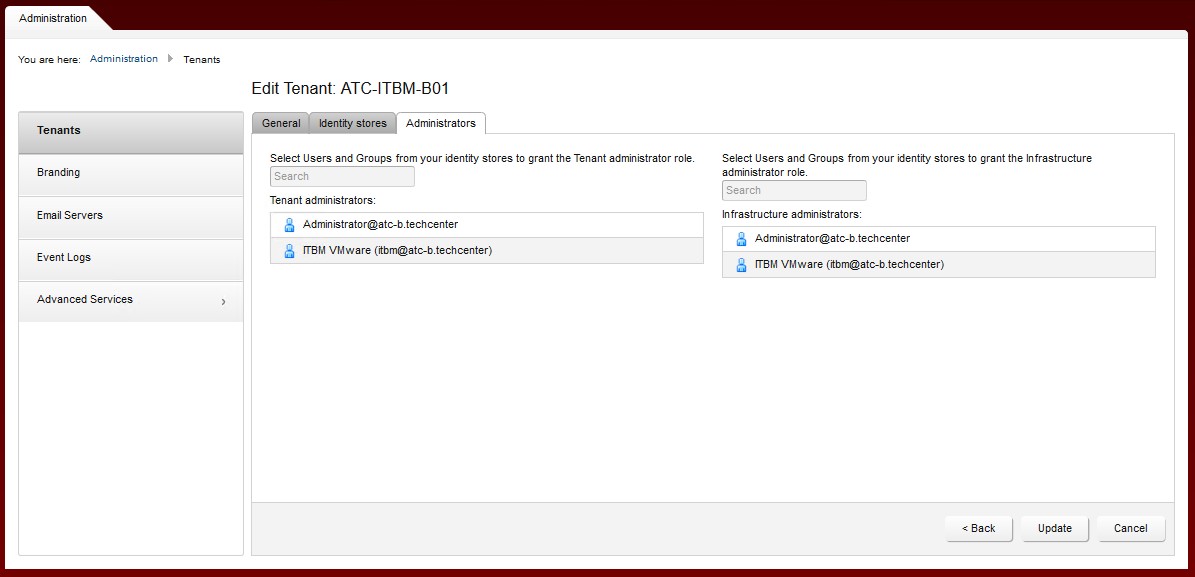Essa série de artigos mostra uma visão geral e um guia de instalação e configuração do IT Business Management, a ferramenta da VMware que traz visibilidade financeira à infraestrutura de virtualização e cloud computing.
Criando um Tenant para o ITBM no vCAC
A partir da configuração básica demonstrada no artigo anterior dessa série, já é possível acessar o ITBM através da mesma console de gerenciamento do vCAC (https://<IP-do-vCAC>/shell-ui-app).
O usuário que deverá ser utilizado para as configurações iniciais do ITBM é o administrador do SSO do default tentant do vCAC (o exemplo a seguir utiliza o usuário padrão administrator@vsphere.local):
Para acessar o ITBM a partir da interface de usuário do vCAC, é necessário criar um tentant específico para o ITBM. A tela a seguir mostra o vCAC configurado com o default tentant vpshere.local. Clicar no botão “+” para adicionar um novo tentant que servirá para abrigar a estrutura do ITBM:
Preencher a guia de informações gerais com o nome do tentant (no exemplo foi utilizado o hostname do virtual appliance do ITBM), descrição e URL (FQDN do servidor ITBM) e clicar no botão “Next”:
Na tela seguinte é necessário acrescentar uma Identity Store para o tentant do ITBM (clicar no botão “+” para abrir a tela de configuração desejada):
NOTA: até a versão 6.0.1 do vCAC, o único tentant que pode utilizar conexão nativa ao AD (Active Directory) da Microsoft é o default tentant. Tentants adicionais, como é o caso do ITBM, devem utilizar LDAP ou AD over LDAP.
O exemplo a seguir utiliza o AD como Identity Store e sua conexão é configurada com o formato da autenticação AD over LDAP:
Name: Nome da Identity Source (no caso, do servidor AD)
Type: Active Directory
URL: ldap://<IP-Identity-Source>:389
Domain: exemplo.comDomain alias: exemplo
Login User DN: cn=admin,dc=exemplo,dc=com
Password: senha do administrador do domínio do AD
Group Search Base DN: dc=exemplo,dc=com
DICA: No AD Windows, é possível verificar os parâmetros de Distinguised Name (DN) necessários a essas configuração através do comando “dsquery”.
Após a configuração dos parâmetros da conexão LDAP, clicar no botão “Add” para adicionar o tentant do ITBM.
Clicar em Next para acessar a tela Administrators.
Na aba Administrators, adicionar os usuários que farão o papel de administrador do tentant e administrador do IAAS (infrastructure administrator):
NOTA: para maiores informações sobre tentants e usuários do vCAC, consultar o guia de instalação e configuração do vCloud Automation Center.
Clicar no botão Update para finalizar as configurações e realizar logout do usuário administrador do default tentant do vCAC.
O próximo artigo descreve as configurações adicionais no vCAC para acessar as funcionalidades básicas do ITBM.
Clique no link Configurando papéis de usuários no ITBM para acessar o próximo artigo da série.
Referências
Este artigo utiliza como referências testes realizados no laboratório do Agility Tech Center e os seguintes documentos da VMware:
- IT Business Management Standard Edition Installation and Administration Guide (v. 1.0.1)
- IT Business Management Standard Edition User’s Guide (v. 1.0.1)